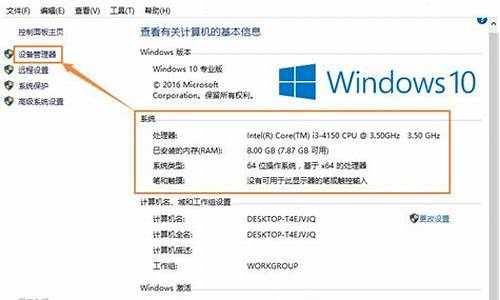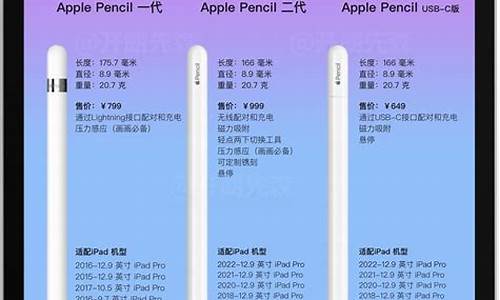苹果电脑系统切换删除,苹果电脑系统切换删除快捷键

按电源键开机,在进入电脑时选择MacOS系统进入,按F4或点击DOCK栏上的laughpad图标进入菜单。进入菜单后找到“其他”点击进入,然后在工具中找到BootCamp助理点击进入。进入BootCamp助理后点击继续进入,选中移除Windows7或更高版本选项,点击继续。
演示机型:MacBook Pro 系统版本:macOS11
1、按电源键开机,在进入电脑时选择MacOS系统进入,按F4或点击DOCK栏上的laughpad图标进入菜单。
2、进入菜单后找到“其他”点击进入,然后在工具中找到BootCamp助理点击进入。
3、进入BootCamp助理后点击继续进入,选中移除Windows7或更高版本选项,点击继续。
4、接下来会看到把 Windows 分区删除以后得到的硬盘空间总大小,点击“恢复”按钮继续,开始删除Windows系统。
5、紧接着请输入当前用户的登录密码,然后点击好。
6、如果系统没有问题的话,操作到这里就会在 Mac 上完成卸载 Windows,如果此时系统弹出提示你“您的三磁盘不能恢复为单一的分区”时,还需继续操作。
7、这时可以使用系统自带的“磁盘工具”来删除 Windows 分区。还是在“系统偏好设置-其它”里打开“磁盘工具”应用。
8、在磁盘工具窗口的左侧选择位于最顶部的系统硬盘,点击右窗格中的“分区”栏目,随后会看到分区下有的 BootCamp 分区,选中它并点击下方的减号按钮。
9、随后系统提示移除 BootCamp 分区后会删除所有数据,点击“移除”按钮。当删除以后,可以在 Macintosh HD 分区右下角看到一个三角图标,可以用它来合并之前删除的 Windows 分区。用鼠标拉动三角图标,即可合并。
1、win7的用户在桌面状态下,选择“开始”>"运行",也可以按快捷键“Windows+r”,在方框内输入“msconfig”,单击“确定”。
2、选择上方菜单选项栏中的“引导”,就会看到安装的两个系统,我们如果想选另一个系统为默认系统的话,选中系统,单击下方的“设为默认值”。
3、选择要删除的系统,然后单机下方的“删除”,然后单机下方的“确定”,就可以把系统给删除了。
4、删除完系统之后,被删除的系统盘中还有一些文件,我们需要进行格式化该系统盘。
5、格式完以后下次启动电脑的时候就不会让你选择系统了,就会直接启动了。
声明:本站所有文章资源内容,如无特殊说明或标注,均为采集网络资源。如若本站内容侵犯了原著者的合法权益,可联系本站删除。